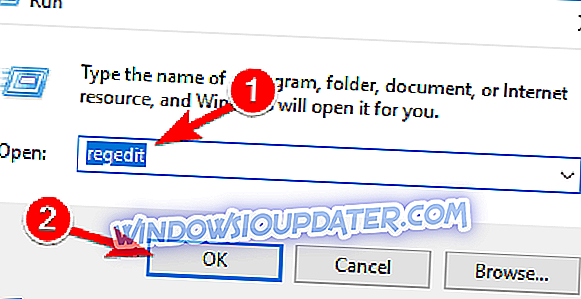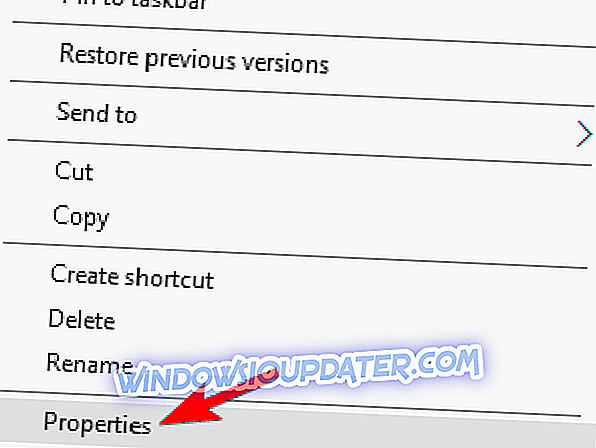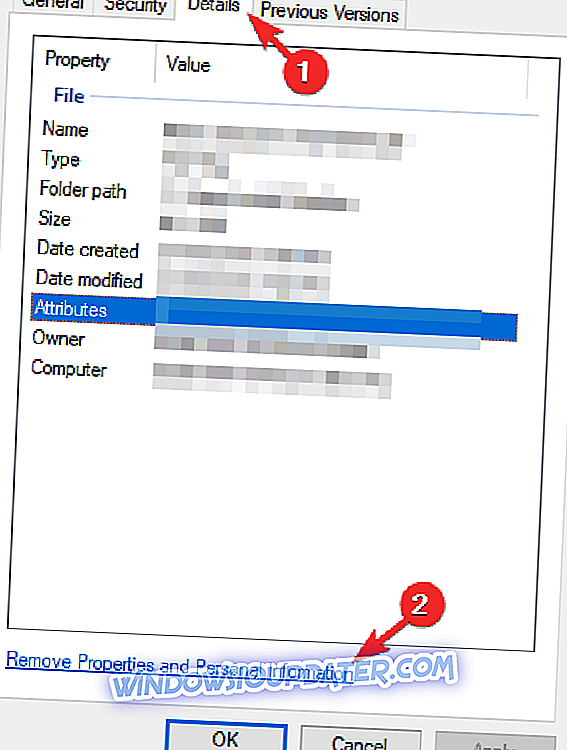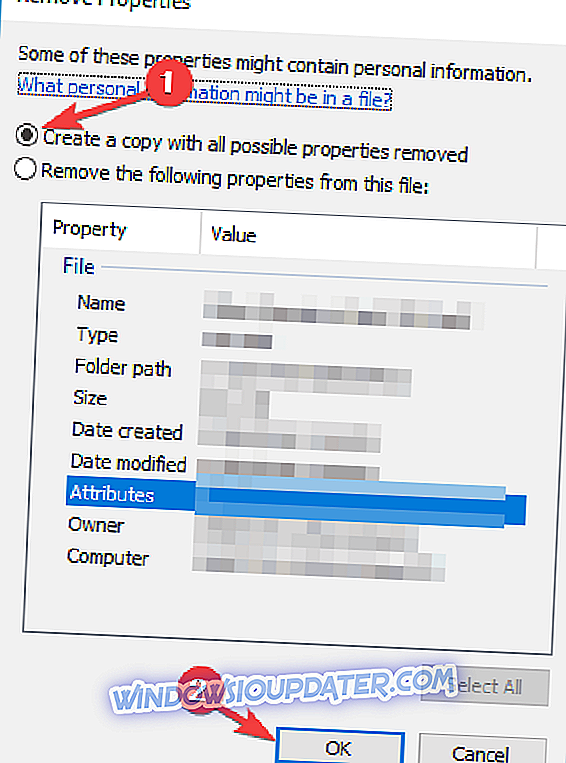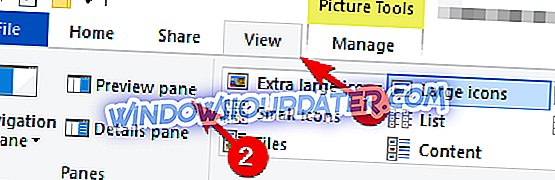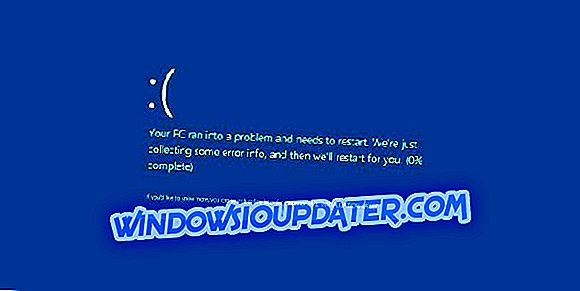Terkadang Anda mungkin menjumpai Ada kesalahan saat membuka akses dokumen ini terhadap pesan yang ditolak . Masalah ini bisa sangat menjengkelkan karena Anda tidak akan dapat melihat dokumen yang diinginkan, tetapi ada cara untuk memperbaikinya.
Terkadang Anda mungkin mengalami masalah saat mencoba melihat file PDF di PC Anda. Berbicara tentang masalah, berikut adalah beberapa masalah umum yang dilaporkan pengguna:
- Akses Adobe Reader ditolak saat membuka PDF - Masalah ini dapat terjadi jika Anda mengaktifkan Mode Proteksi di Adobe Reader. Cukup nonaktifkan fitur ini dan masalahnya harus hilang.
- Terjadi kesalahan saat membuka dokumen ini ada masalah saat membaca dokumen ini (57) - Masalah ini dapat terjadi karena perangkat lunak antivirus Anda, tetapi Anda dapat memperbaiki masalah dengan menonaktifkan sementara antivirus Anda.
- Acrobat Reader DC ada kesalahan saat membuka dokumen ini. akses ditolak - Masalah ini terkadang dapat muncul di Acrobat Reader DC. Untuk memperbaiki masalah, perbarui pembaca Anda ke versi terbaru dan periksa apakah itu membantu.
Ada kesalahan saat membuka dokumen ini. Akses pesan ditolak, bagaimana cara memperbaikinya?
- Nonaktifkan Mode Perlindungan di Adobe Reader
- Periksa antivirus Anda
- Pindahkan file PDF ke direktori lain
- Cobalah untuk membuka PDF secara langsung
- Hapus semua properti dan informasi pribadi dari file
- Nonaktifkan panel Pratinjau
- Instal pembaruan terbaru untuk Adobe Reader
- Instal ulang Adobe Reader
- Cobalah pembaca PDF yang berbeda
Solusi 1 - Nonaktifkan Mode Perlindungan di Adobe Reader
Menurut pengguna, Ada kesalahan membuka akses dokumen ini ditolak dapat muncul di Adobe Reader ketika mencoba untuk melihat dokumen PDF tertentu. Masalah ini biasanya disebabkan oleh mode Mode Terlindungi di Adobe Reader.
Ini bisa menjadi fitur yang berguna karena beberapa dokumen PDF mungkin sebenarnya berbahaya, karena itu ada baiknya mengaktifkan fitur ini. Namun, terkadang fitur ini dapat menyebabkan pesan kesalahan ini muncul, oleh karena itu disarankan untuk menonaktifkannya sementara. Untuk melakukannya, cukup ikuti langkah-langkah ini:
- Buka Adobe Reader .
- Sekarang pergi ke Edit> Preferences> Security (Enhanced) .
- Hapus centang Aktifkan mode terlindungi di kotak centang mulai .
Anda juga dapat menonaktifkan Mode Terlindungi dengan memodifikasi registri Anda. Ini berguna jika Anda seorang administrator jaringan dan Anda tidak dapat mengubah pengaturan pada setiap PC secara manual. Untuk melakukannya, cukup ikuti langkah-langkah ini:
- Tekan Windows Key + R dan masukkan regedit . Sekarang tekan Enter atau klik OK .
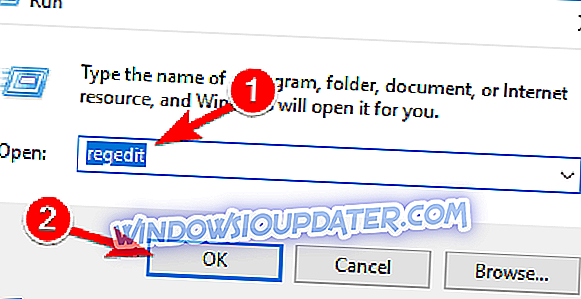
- Ketika Registry Editor terbuka, buka HKEY_CURRENT_USERSoftwareAdobeAcrobat Reader10.0Privileged kunci dan ubah nilai bProtectedMode menjadi 0 atau 00000000.
Setelah melakukan itu, fitur Mode Terlindungi akan dinonaktifkan dan Anda akan dapat melihat dokumen PDF tanpa masalah. Ingatlah bahwa menonaktifkan fitur ini dapat berpotensi menimbulkan risiko keamanan, jadi gunakan solusi ini hanya dengan file PDF dari sumber yang dapat diandalkan.
Solusi 2 - Periksa antivirus Anda

Jika Anda terus mendapatkan Ada kesalahan saat membuka dokumen ini, akses ditolak pesan, kemungkinan masalahnya adalah perangkat lunak antivirus Anda. Terkadang masalah ini dapat terjadi karena pengaturan antivirus tertentu atau antivirus mungkin hanya memberi label file tersebut berpotensi berbahaya dan mencegah Anda mengaksesnya.
Jika hal ini terjadi, pastikan untuk menonaktifkan fitur antivirus tertentu dan coba lagi. Selain itu, Anda mungkin ingin mencoba menonaktifkan antivirus Anda sama sekali dan melihat apakah itu berfungsi. Terkadang ini mungkin tidak cukup, jadi Anda harus menghapus antivirus Anda sepenuhnya.
Bahkan jika Anda memilih untuk menghapus antivirus pihak ketiga Anda, Anda masih akan dilindungi oleh Windows Defender, jadi tidak perlu khawatir tentang keamanan Anda. Setelah Anda menghapus antivirus Anda, periksa apakah masalahnya masih ada.
Jika menghapus antivirus memecahkan masalah, mungkin Anda harus mempertimbangkan beralih ke antivirus lain. Bitdefender menawarkan perlindungan hebat dan itu tidak akan mengganggu sistem Anda dengan cara apa pun, jadi jika Anda mencari antivirus baru dan dapat diandalkan, Anda harus mencoba Bitdefender.
- Unduh Bitdefender Antivirus 2019 dengan harga diskon 35% khusus
Solusi 3 - Pindahkan file PDF ke direktori yang berbeda
Menurut pengguna, terkadang Ada kesalahan saat membuka dokumen ini, akses ditolak pesan dapat muncul jika jalur ke file PDF yang Anda coba lihat terlalu panjang. Untuk memperbaiki masalah ini, pengguna menyarankan untuk memindahkan file PDF yang memberi Anda kesalahan ini ke folder yang berbeda.
Cukup pindahkan file PDF ke Desktop Anda atau bahkan lebih baik ke direktori root, seperti C: atau D :. Jika file dibuka dari lokasi baru, itu berarti path file terlalu panjang dan menyebabkan masalah muncul.
Sayangnya, satu-satunya cara untuk memperbaiki masalah ini adalah dengan memindahkan file PDF yang bermasalah ke direktori yang berbeda dan mereka harus bekerja tanpa masalah.
Solusi 4 - Cobalah untuk membuka PDF secara langsung
Terjadi kesalahan saat membuka dokumen ini, akses ditolak pesan dapat muncul jika Anda mencoba membuka file PDF langsung dari klien email Anda. Terkadang mungkin ada beberapa masalah kompatibilitas antara klien email Anda dan pembaca PDF, dan ini dapat menyebabkan pesan kesalahan muncul.
Namun, Anda dapat memperbaiki masalah hanya dengan membuka file PDF secara langsung. Untuk melakukannya, cukup simpan file PDF dari klien email Anda, atau cari lokasi penyimpanannya dan jalankan dari sana. Ini bukan solusi permanen, tapi ini solusi yang solid, jadi Anda mungkin ingin mencobanya.
Solusi 5 - Hapus semua properti dan informasi pribadi dari file
Terkadang ada kesalahan saat membuka dokumen ini, pesan ditolak dapat muncul karena properti dan informasi pribadi yang disimpan dalam file PDF. Namun, Anda dapat memperbaikinya dengan menghapus informasi pribadi dari file PDF.
Ini cukup mudah dilakukan, dan Anda dapat melakukannya dengan mengikuti langkah-langkah ini:
- Klik kanan file PDF yang bermasalah dan pilih Properties dari menu.
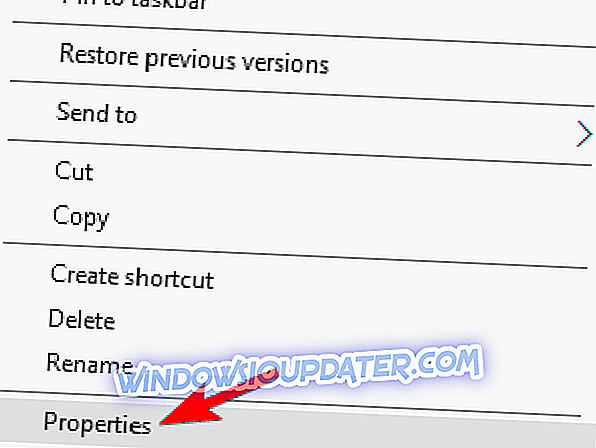
- Buka tab Rincian dan klik Hapus Properti dan Informasi Pribadi .
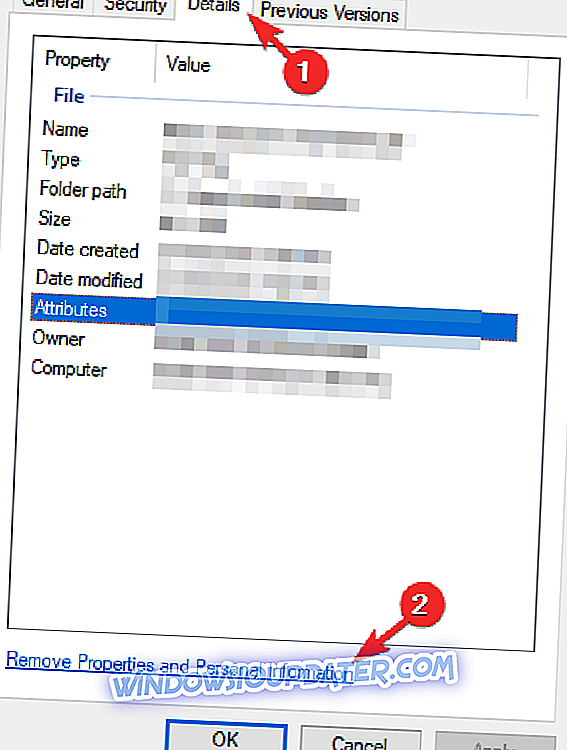
- Pilih Buat salinan dengan semua properti yang mungkin dihapus dan klik tombol OK .
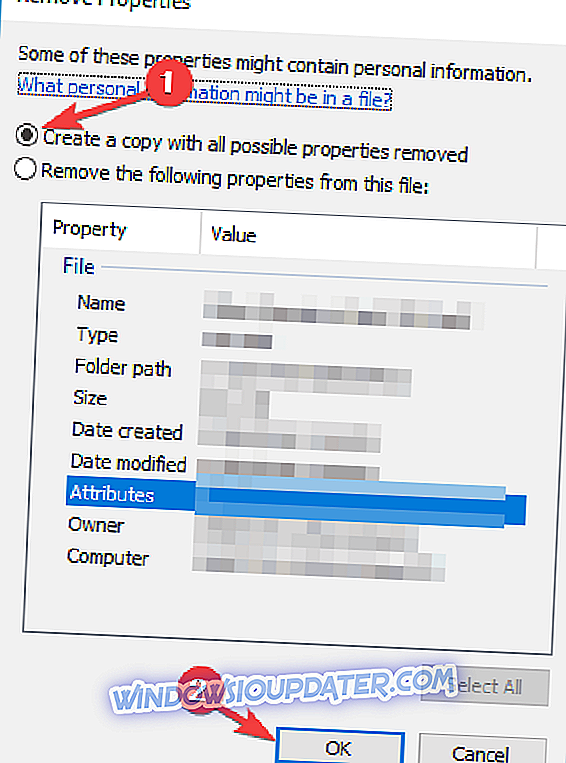
Setelah melakukan itu, salinan file tanpa properti dan informasi pribadi akan dibuat dan Anda harus dapat membukanya tanpa masalah. Jika mau, Anda juga dapat menghapus semua informasi pribadi dari file asli, tetapi biasanya, pilihan yang lebih aman adalah membuat salinan.
Solusi 6 - Nonaktifkan panel Pratinjau
Terkadang Anda mungkin menjumpai Ada kesalahan saat membuka dokumen ini, akses ditolak pesan jika panel Pratinjau Anda diaktifkan di File Explorer. Ini bisa menjadi gangguan yang mengganggu, dan salah satu cara untuk menghindari pesan kesalahan adalah dengan menonaktifkan panel Pratinjau. Untuk melakukannya, cukup ikuti langkah-langkah ini:
- Buka folder yang berisi file PDF yang bermasalah.
- Sekarang buka tab View dan pastikan bahwa opsi Preview pane tidak diaktifkan.
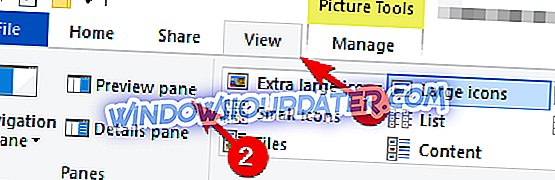
Anda juga dapat menonaktifkan panel Pratinjau dengan cepat dengan menggunakan pintasan keyboard Alt + P. Setelah Anda menonaktifkan panel Pratinjau, pesan kesalahan akan hilang.
Solusi 7 - Instal pembaruan terbaru untuk Adobe Reader
Jika Ada kesalahan saat membuka akses dokumen ini, kesalahan yang ditolak terus muncul, masalahnya mungkin adalah kesalahan dengan Adobe Reader. Gangguan semacam ini dapat terjadi, dan jika Anda mengalaminya, disarankan agar Anda memperbarui Adobe Reader ke versi terbaru.
Cukup periksa pembaruan di Adobe Reader dan instal semua pembaruan yang tersedia. Setelah pembaruan diinstal, periksa apakah masalahnya masih ada. Banyak pengguna melaporkan bahwa mereka memperbaiki masalah dengan memperbarui Adobe Reader ke versi terbaru, jadi pastikan untuk mencobanya.
Solusi 8 - Instal ulang Adobe Reader
Kadang-kadang Ada kesalahan saat membuka akses dokumen ini yang ditolak dapat muncul jika instalasi Adobe Reader Anda rusak. Ini bisa menjadi masalah besar, terutama jika Adobe Reader adalah pembaca PDF pilihan Anda.
Untuk memperbaiki masalah ini, beberapa pengguna menyarankan untuk menginstal ulang Adobe Reader sepenuhnya. Ada beberapa cara untuk melakukan itu, dan sementara Anda dapat menghapus instalan Adobe Reader seperti aplikasi lain, kami menyarankan metode yang berbeda.
Jika Anda ingin menghapus aplikasi sepenuhnya dan menghapus semua file dan entri registri sepenuhnya, kami sarankan untuk menggunakan perangkat lunak uninstaller seperti IOBit Uninstaller . Dengan menggunakan perangkat lunak uninstaller Anda akan sepenuhnya menghapus semua file dan entri registri yang terkait dengan Adobe Reader, sehingga seolah-olah aplikasi tersebut tidak pernah diinstal.
Sekarang Anda hanya perlu menginstal Adobe Reader versi terbaru dan memeriksa apakah masalahnya masih ada.
Solusi 9 - Cobalah pembaca PDF yang berbeda
Jika Anda terus mendapatkan Ada kesalahan membuka akses dokumen ini ditolak di Adobe Reader, mungkin Anda dapat memperbaiki masalah hanya dengan beralih ke pembaca PDF yang berbeda.
Ada banyak pembaca PDF hebat selain Adobe Reader, dan jika Anda mencari alat baru untuk membaca file PDF, kami sangat menyarankan Anda mencoba Nitro Free PDF reader.
- Unduh sekarang Nitro PDF Reader dari situs web resmi
Terjadi kesalahan saat membuka akses dokumen ini, pesan yang ditolak dapat membuat banyak masalah bagi pengguna biasa yang hanya ingin melihat file PDF. Namun, Anda harus dapat memperbaiki masalah ini dengan menggunakan salah satu solusi kami.